|
|
pip 和 conda 配置国内镜像源
「—快速安装 python 第三方库的必备技巧」
<hr/>内容概要
Pip和conda是常用的安装 python 第三方库的工具,pip 为 python 环境自带的第三方库下载安装工具,而 conda 则是安装了 Anaconda 环境之后,附带的库管理工具。由于 python 的第三方库的来源是国外源,使用国内网络安装库时会出现下载缓慢、卡顿等现象,很耽误时间,而且很容易安装失败。将 pip 和 conda 的安装源替换成国内镜像,可以大幅提升下载速度,并且提高安装成功率。本文将介绍在 windows 电脑中,如何给 pip 和 conda 配置国内镜像源。
目录
<hr/>1.为 pip 配置国内镜像源
临时配置
在安装 python 第三方库时,使用pip install -i + 源地址 + 待安装库名命令,可临时将源切换为国内镜像源,如下以安装 matplotlib 为例。
pip install -i https://pypi.tuna.tsinghua.edu.cn/simple matplotlib
国内常用的 pip 镜像源:
清华:https://pypi.tuna.tsinghua.edu.cn/simple
阿里云:http://mirrors.aliyun.com/pypi/simple/
中国科技大学: https://pypi.mirrors.ustc.edu.cn/simple/
豆瓣:http://pypi.douban.com/simple/
永久配置(力荐)
在 cmd 窗口运行一次以下命令,便能一次性永久地将 pip 安装来源设置为国内清华镜像源:
pip config set global.index-url https://pypi.tuna.tsinghua.edu.cn/simple
之后使用 pip 安装 python 第三方库时,只需要使用pip install 库名即可。
<hr/>2. 为 conda 配置国内镜像源
清华大学开源软件镜像站提供了 Anaconda 仓库与第三方源(conda-forge、msys2、pytorch 等)的镜像,通过修改.condarc 文件来配置镜像源。由于 Windows 用户无法直接创建名为.condarc 的文件,可先在 cmd 中执行以下命令,生成.condarc 文件后,再进行修改。
conda config --set show_channel_urls yes
执行玩上述命令后,生成的.condarc 文件位于用户文件夹中,如下图所示:
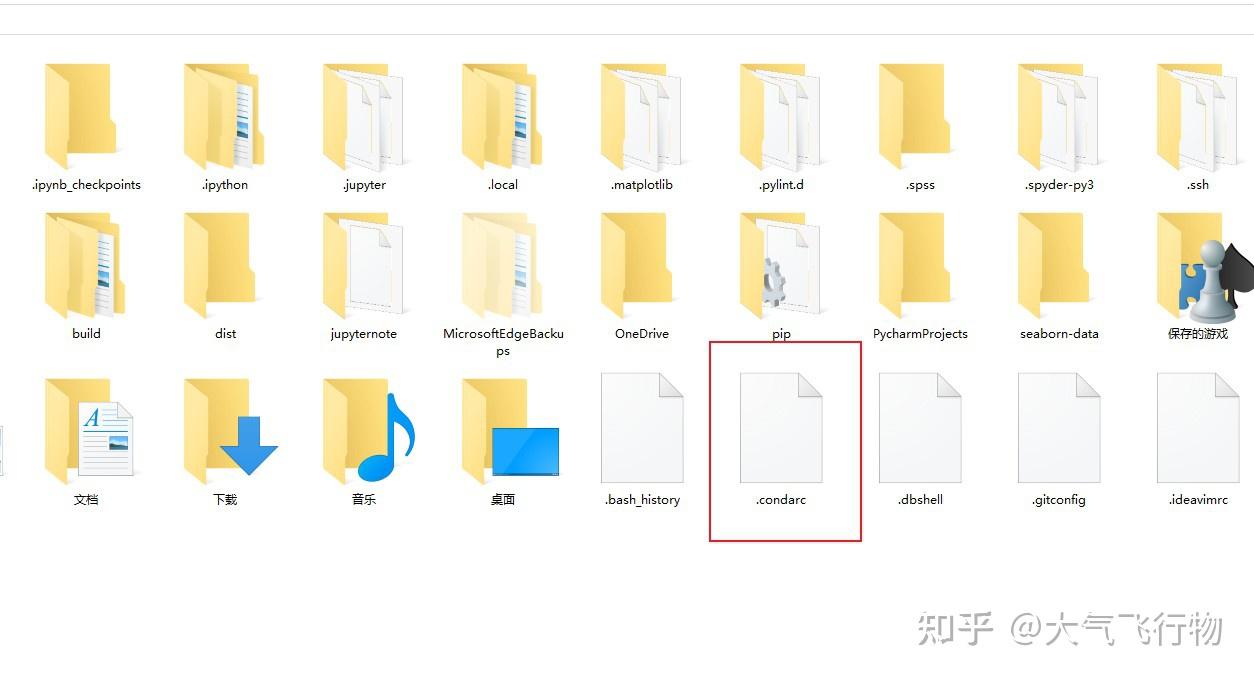
使用记事本工具,打开.condarc 文件,将其中内容替换为以下代码,保存退出即可
channels:
- defaults
show_channel_urls: true
default_channels:
- https://mirrors.tuna.tsinghua.edu.cn/anaconda/pkgs/main
- https://mirrors.tuna.tsinghua.edu.cn/anaconda/pkgs/r
- https://mirrors.tuna.tsinghua.edu.cn/anaconda/pkgs/msys2
custom_channels:
conda-forge: https://mirrors.tuna.tsinghua.edu.cn/anaconda/cloud
msys2: https://mirrors.tuna.tsinghua.edu.cn/anaconda/cloud
bioconda: https://mirrors.tuna.tsinghua.edu.cn/anaconda/cloud
menpo: https://mirrors.tuna.tsinghua.edu.cn/anaconda/cloud
pytorch: https://mirrors.tuna.tsinghua.edu.cn/anaconda/cloud
pytorch-lts: https://mirrors.tuna.tsinghua.edu.cn/anaconda/cloud
simpleitk: https://mirrors.tuna.tsinghua.edu.cn/anaconda/cloud
最后,cmd 中运行conda clean -i清除索引缓存,保证用的是镜像站提供的索引,便完成了 conda 国内清华镜像源的配置。
<hr/>完成上述配置之后,便可以直观地享受到 pip 和 conda 安装、升级 python 第三方库所带来的极速快感!!!
END
- 你的「点赞 ❤️ 在看」是对我创作最大的支持。
- 扫描下方二维码,关注后续更多精彩内容。
|
|